Cookies Used! Some utilities (google analitics, adsense) on this site used cookies
用 Shotcut 来裁切视频尺寸
写博客时遇到了一个问题,如何把较大尺寸的视频文件裁切成较小尺寸的动图, 手上没有现成的工具,但是后来发现可以使用 shotcut 来制作,记录一下
开始之前
关于裁切视频尺寸,我有两篇文章,推荐给不同需求的读者:
- 使用 shotcut 裁切(本文),适合习惯图形界面操作的用户
- 使用 ffmpeg 裁切,适合习惯命令行操作的用户
使用工具
- Shotcut 22.03.30
打开源视频文件
- 点击打开文件
- 选择源视频文件
- 点击打开
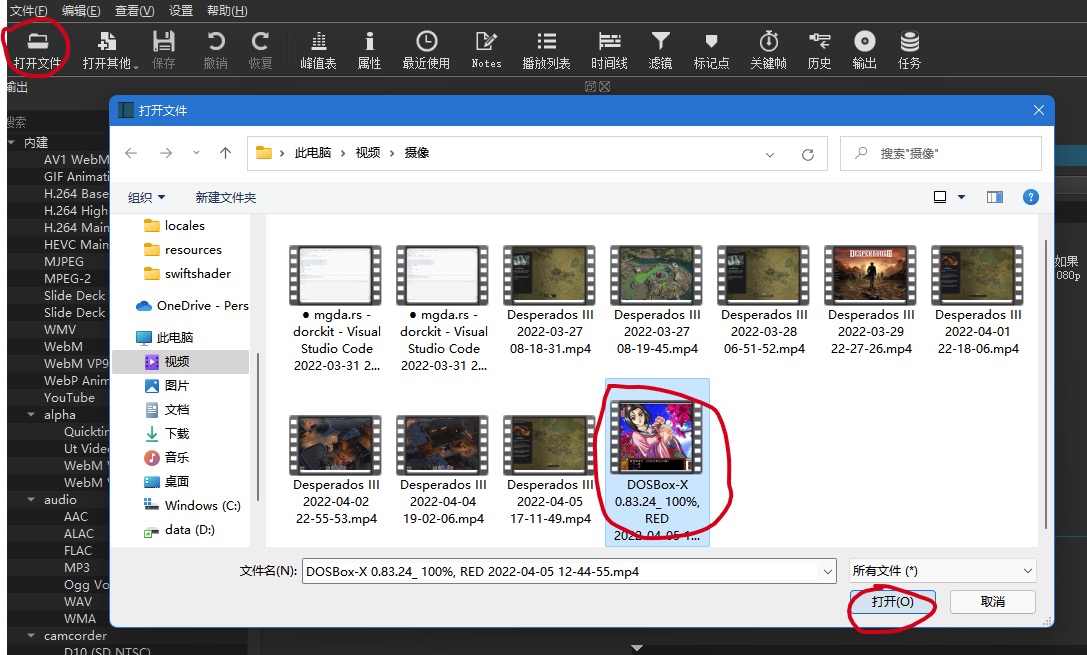
调整画面大小
- 点击「设置」→「视频模式」→「自定义」→「添加」指定视频尺寸:
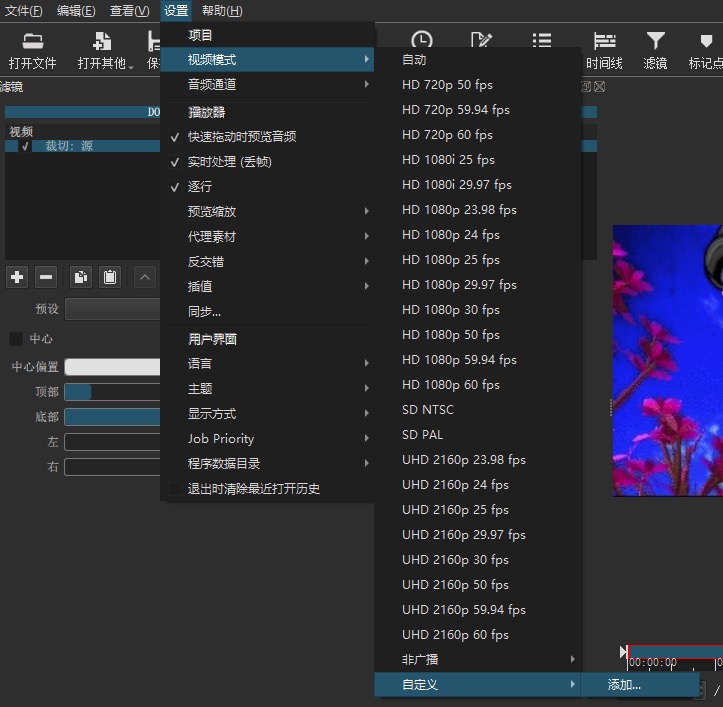
- 调整为我们需要的输出尺寸:
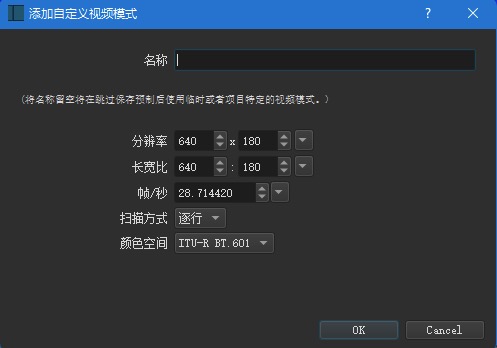
添加滤镜
- 点击「滤镜」
- 点击「+」添加滤镜:
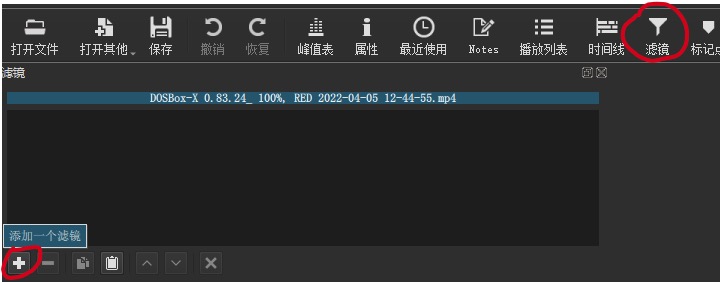
- 在「视频」下,找到「裁切:源」:
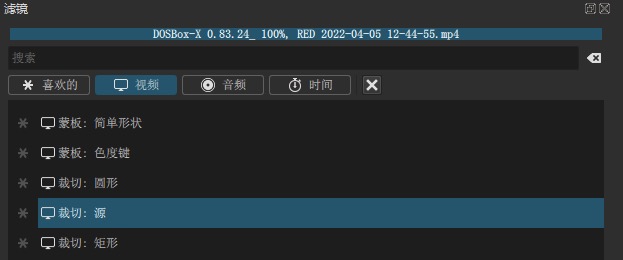
- 接下来就可以利用滑杆裁切到我们需要的尺寸:
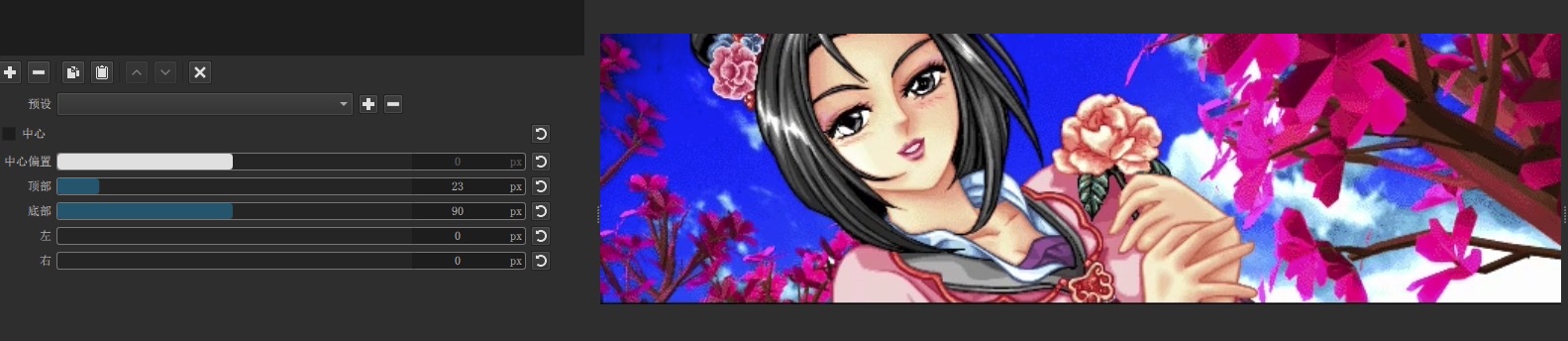
输出
这时就可以通过输出来导出成我们想要的格式了
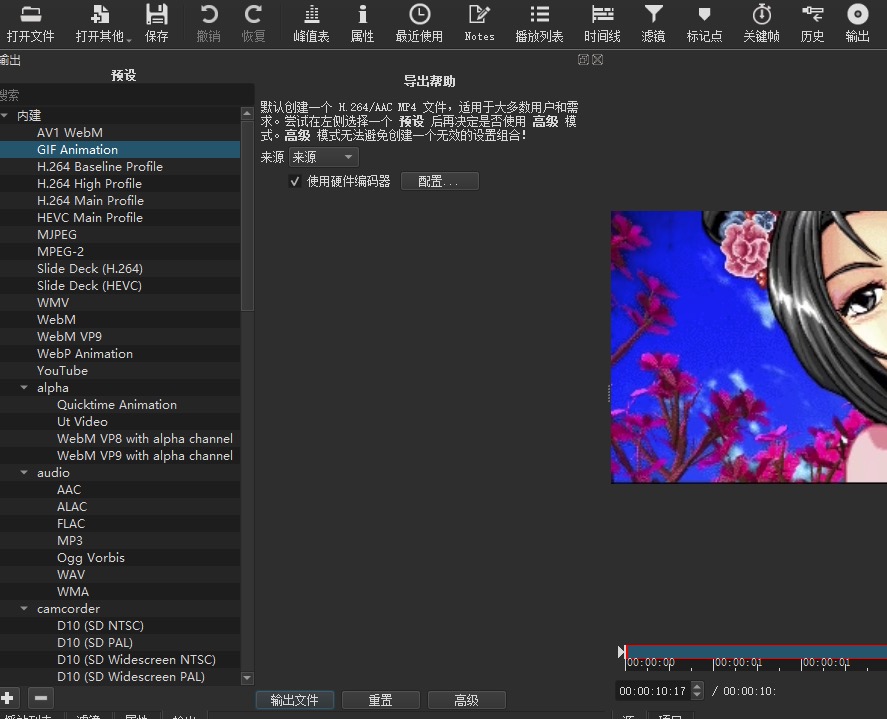
我们可以点击「高级」再确认一次我们的输出尺寸:
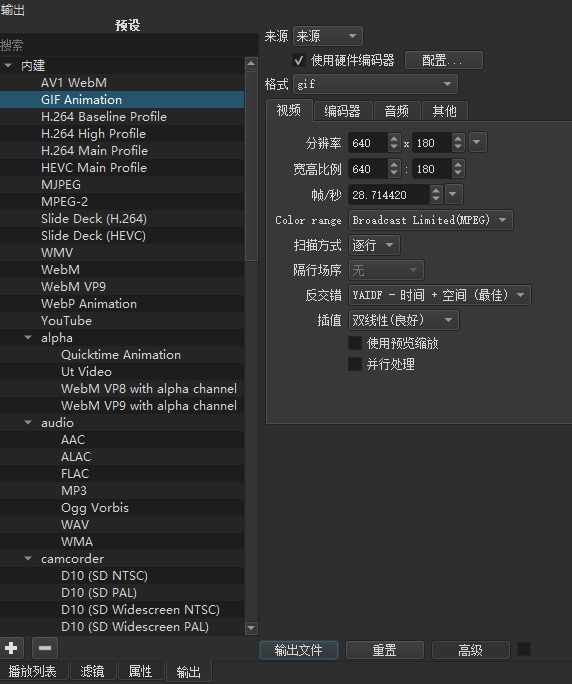
没问题的话,就可以点击「输出文件」生成裁切后的结果了。
总结
虽然用 shotcut 来裁切视频文件有些大材小用,不过也不是很复杂, 如果手上没有趁手的工具,可以尝试一下。
后记
我发现看这篇的朋友还是很多的,所以录了一个视频,希望对大家有所帮助。